안녕하세요!
지난 시간에 파이썬 다운로드 및 설치 방법에 대해
알아보았는데요,
Python 파이썬 무료 다운로드 및 설치 방법, 설치 확인, 파이썬 파일 생성 및 저장 방법
안녕하세요 :) 제 티스토리 파이썬 기초 카테고리의 첫 게시글은 바로~ 파이썬, 파이참을 설치하는 방법! 으로 시작하려 합니다 :) 요즘 컴퓨터공학 전공이 아니더라도, 공대생이 아니더라도! 코
yellow-chaeniii.tistory.com
이번 시간에는!
전 시간에 말씀드린 것 처럼PyCharm 파이참을 어떻게 설치하고, 이용하는지알려드릴 예정입니다!
PyCharm (파이참) 다운로드 및 설치 방법
JetBrains: Developer Tools for Professionals and Teams
JetBrains is a cutting-edge software vendor specializing in the creation of intelligent development tools, including IntelliJ IDEA – the leading Java IDE, and the Kotlin programming language.
www.jetbrains.com
1. 위 링크를 통해 JetBrains 홈페이지에 들어갑니다.
*PyCharm은 Jetbrains 에 의해 개발된 프로그램입니다.

2. 위의 Tools 를 클릭, 왼쪽 아래에 위치한 IDEs 중 PyCharm을 선택합니다.


3. 다운로드를 클릭하면, 오른쪽과 같이
Professional, Community가 뜨는데요
전문가용의 경우 웹 프로그래밍 개발을 포함하여 더 많은 기능을 지원하나
코딩을 배우시는 단계라면 일반 Community 용을 추천드립니다 :)
다운로드 버튼을 누르시면 파이참 파일이 다운로드 됩니다.



4. 다운로드가 끝나면 파일을 클릭하여 설치 프로세스를 시작합니다.Next 클릭, 위의 체크박스 클릭 후 Next, 설치될 장소 설정 또한 Next로 넘기시면 됩니다.


5. 파이썬 파일을 열 때, 파이참으로 열 수 있도록 .py 를 체크해줍니다.(선택사항이에요!)그리고 Next를 누른 후, Install을 눌러주면 설치가 시작됩니다 :)설치를 마치면 Finish를 누르면 됩니다.
이로써 PyCharm 파이참 설치는 완료했습니다!
이제 PyCharm을 실행하여
Python 파이썬 파일을 어떻게 만들고, 저장하는지
함께 확인해 볼까요?
PyCharm 사용 방법

1. 검색창에 Pycharm 을 입력한 후,
PyCharm community edition을 클릭합니다.

2. Do not import settings 선택 후 OK 를 누릅니다.
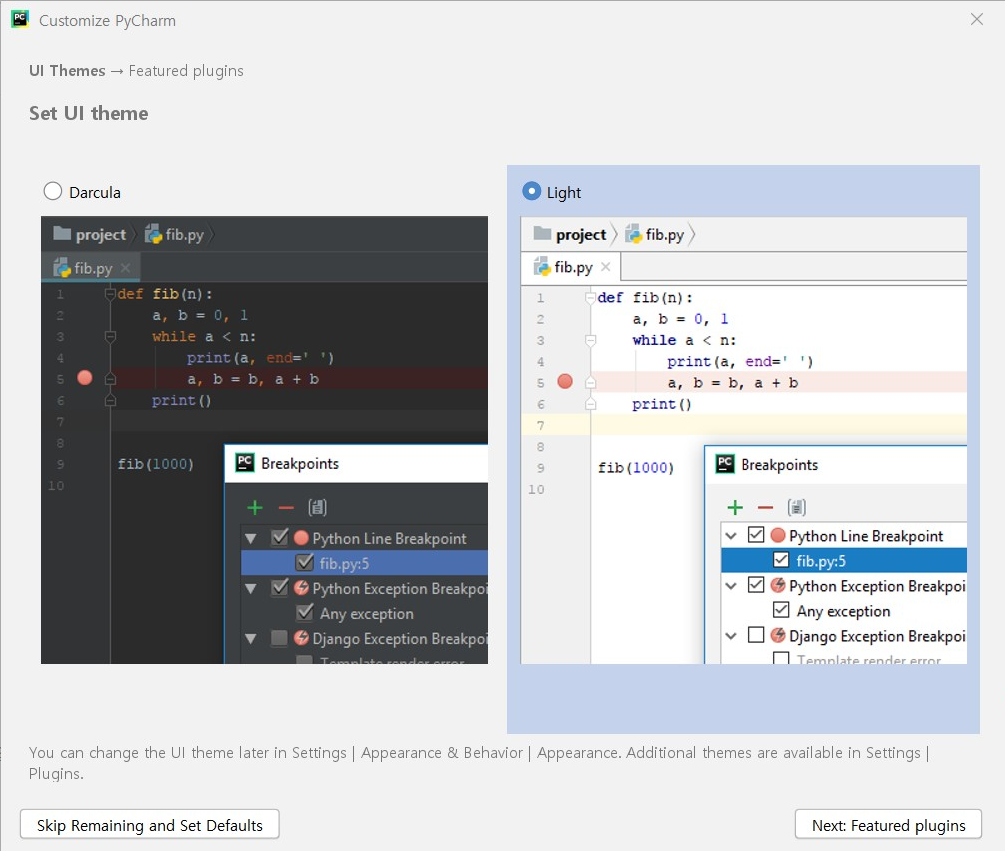

3. 파이참 환경을 설정합니다!
저는 어두운 것 보다 밝은 게 좋아서, 밝은 UI Theme를 설정했고,
이 뒤는 신경쓰실 것 없이
바로 Start using PyCharm을 클릭하시면 됩니다.


4. New Project를 클릭합니다!
폴더 같은 거라고 생각하시면 편해요.
그 다음은 이 프로젝트를 어디에 저장할 것인지인데,
저는 위치는 고치지 않고
프로젝트 이름만 Practice01로 바꾸었습니다.
(*여러분들은 편한 곳으로 바꾸셔도 됩니다!)

5. Create를 누르면 이런 창이 뜨는데요,
중앙에 있는 창은 파이썬이나 파이참 이용에 대한 팁입니다 :)
한 번 읽어보시고 close 버튼 누르세요!

6. 보시다싶이 Practice01 이라는 프로젝트(폴더)가 생성되었고,
기본으로 main 이라는 파이썬 파일이 생성되어 있습니다.
* 파일 명 뒤가 .py로 끝나면 파이썬 파일이란 의미입니다.
새로 파이썬 파일을 만들고 싶으시다면
좌측 상단의 File > New > python file을 선택하시면 됩니다.
저장하실 때는 마찬가지로
File > Save as (다른 이름으로 저장)
또는
Save all (프로젝트 내 전체 파일 저장)
을 선택하실 수 있습니다!
이 파일들은 저희가 처음에 저장한
프로젝트 위치에서 확인하실 수 있어요
저 같은 경우는
내 PC > 로컬디스크 (C:) > 사용자 > 82103 > PycharmProjects > (프로젝트 명 폴더)
순으로 들어가서 찾을 수 있었습니다.
PyCharm을 이용한 Python 프로그램 확인하기

이 코딩은 제가 예시로 가져온 것인데요,
처음에 유로와 원-환율을 입력하고 (line 1),
유로에서 원으로 바꿀건지, 원에서 유로로 바꿀건지 타입을 선택한 후 (line 2),
돈을 입력하면 (line 3),
환전했을 때 얼마인지 알려주는 코드입니다.
이 코드가 잘 작동하는지 확인하려면
중앙 상단의 Run > Run (Run main 이 아닙니다!) > 지금 확인하고자 하는 파일 이름 클릭

이런식으로 하단에 코드가 실행되는 것을
확인하실 수 있어요!
이제 저기에 순서대로 환율, 타입, 돈을 입력해볼게요!
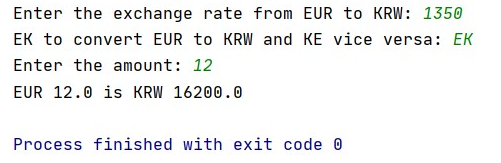
하단을 캡쳐한 건데, 초록색 글씨는 제가 입력한 값이에요!
그러면 순서대로 1350의 환율, EK (유로에서 원으로), 그리고 현재 돈을 입력하니
결괏값으로 EUR 12.0 is KRW 16200.0 이 나왔네요!

만약 틀린 부분이 있다면,
몇 번째 line 에서 어떤 타입의 Error가 있다라고
지금 코딩이 실행되는 창에 표시가 됩니다.
지금까지 파이참을 설치하는 방법과
그 파이참으로 파이썬 파일을 어떻게 만들고,
어떻게 실행하는지를 확인했는데요!
어떠셨나요?
다음 게시글은 이제 진짜
Python 코딩 기초에 대해서
시작하도록 하겠습니다 :)
오늘도 행복한 하루 되세요!
'Phython 기초' 카테고리의 다른 글
| Python 파이썬 무료 다운로드 및 설치 방법, 설치 확인, 파이썬 파일 생성 및 저장 방법 (0) | 2020.10.25 |
|---|
